
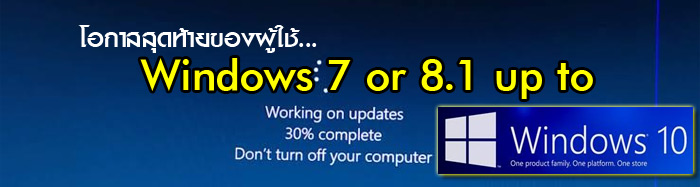
ในช่วงที่ Windows 10 ออกมาใหม่ๆ (July 2015) ไมโครซอฟท์เคยให้ผู้ใช้ Windows 7, 8, 8.1 สามารถอัพเกรดระบบปฏิบัติการเป็น Windows 10 ได้ฟรีๆ แม้จะเป็น License แบบผีๆ เถื่อนๆ ในระยะเวลาอันจำกัด จนถึงเดือนธันวาคม 2017(เมื่อ 2 ปีที่ผ่านมา) แต่ไม่นานมานี้พบว่า มีผู้ใช้งานเป็นจำนวนมากที่มี Windows 7 และ 8.1 ที่มีไลเซนส์ของวินโดว์แท้ๆ ทั้งที่มากับเครื่องแบบ OEM(ติดตั้งมาพร้อมเครื่องจากโรงงาน) และแบบซื้อซอฟท์แวร์กล่องแท้ๆ มา ที่ยังไม่ได้อัพเกรดเครื่องเป็น Windows 10 ใหม่ล่าสุด และทางไมโครซอฟท์แจ้งว่าจะหยุดการซัพพอร์ต Windows 7 ในเดือนมกราคม 2020 นี้ ซึ่งจะไม่มี Patch แก้ไขปัญหาเพื่อความปลอดภัยออกมาอีกแล้ว
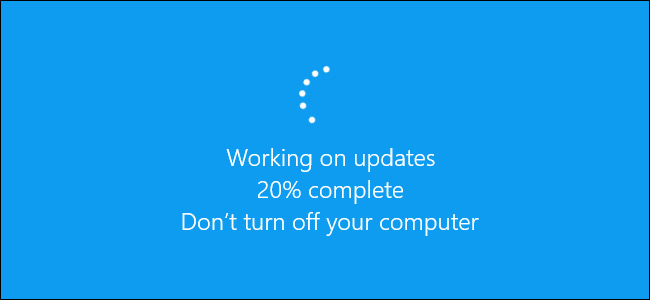
แม้ว่า การอัพเดทวินโดว์ ในแต่ละครั้ง จะสร้างความประหวั่นพรั่นพรึงแก่ผู้ใช้งานมากมายเพียงใด ด้วยการรอคอยตั้งแต่ระดับ 10 นาทียันไปถึงครึ่งวัน รีสตาร์ทนับจำนวนไม่ถ้วน คอยกันไป โดยเฉพาะเจ้าหน้าที่ฝ่ายไอทีของหน่วยงานใหญ่ๆ ที่มีเครื่องที่ต้องดูแลระดับหลักครึ่งร้อยขึ้นไปนี่จัดว่า "เป็นฝันร้าย" กันเลยทีเดียว ยิ่งตอนมีงานทำรีบๆ ฝ่ายบัญชีที่จะโอนเงินเดือนเข้าบัญชีให้กับพนักงาน แล้วเครื่องคอมพิวเตอร์ดันอัพเดทเองอัตโนมัติ ไม่ถง ไม่ถาม เลยสักคำนี่เป็นความโชคร้ายแบบนั่งกุมขมับคอยเลยทีเดียว
แต่ก็ยังมีผู้ใช้งาน Windows 7, 8.1 หลายท่านพบว่า สามารถอัพเกรดไปเป็น Windows 10 ในช่วงนี้ แต่ต้องเป็นผู้ใช้ที่มี License แท้ของ Windows 7 หรือ 8.1 ทั้งแบบ OEM ที่ติดมาพร้อมเครื่อง หรือที่ซื้อซอฟท์แวร์แบบกล่องแท้ๆ มา สามารถดาวน์โหลด Media Creation Tool จากทางไมโครซอฟท์ เพื่ออัปเกรดระบบปฏิบัติการเป็น Windows 10 ได้ ซึ่งหลังจากอัปเกรดแล้ว เมื่อเชื่อมต่อกับอินเทอร์เน็ต License ของระบบปฏิบัติการเวอร์ชันเก่าจะถูกแปลงเป็น License ของ Windows 10 ทันที (งานนี้คีย์ผี คีย์เถื่อนใช้ไม่ได้นะ)
ทาง Ed Bott จากเว็บไซต์ CNET ได้ทดลองดูบ้าง และเขาสามารถอัพเกรดเครื่อง Dell OptiPlex 9020 desktop machine (2014) จาก Windows 7 Pro ไปเป็น Windows 10 Pro ได้จริงด้วย
วิธีการอัปเกรด Windows 7, 8.1 ไปเป็น Windows 10 มีขั้นตอนดังนี้
1. เข้าเว็บสำหรับดาวน์โหลด Windows 10 คลิกที่นี่เลย
2. กดปุ่ม “Download tool now” เพื่อดาวน์โหลด Windows 10 Media Creation Tool
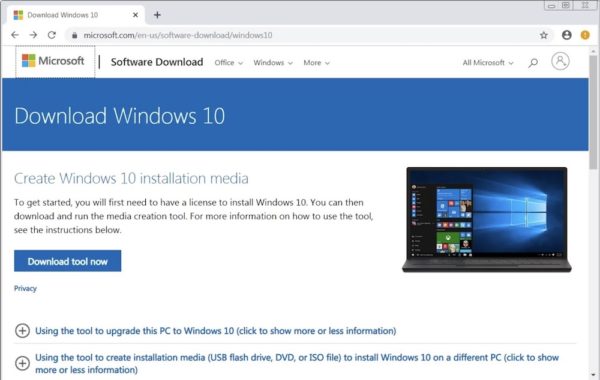
3. รัน Media Creation Tool และยอมรับเงื่อนไข License Term
4. เลือก “Upgrade this PC now” และกดปุ่ม “Next”
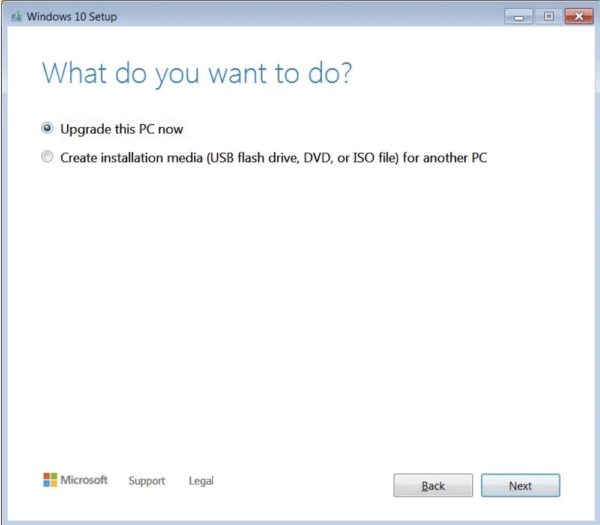
5. ตัว Tool จะถามคุณว่าให้เก็บข้อมูลทุกอย่างหรือเริ่มติดตั้ง Windows ตั้งแต่ต้น ให้เลือกเก็บแอปพลิเคชันและไฟล์ทั้งหมดแล้วดำเนินการต่อ
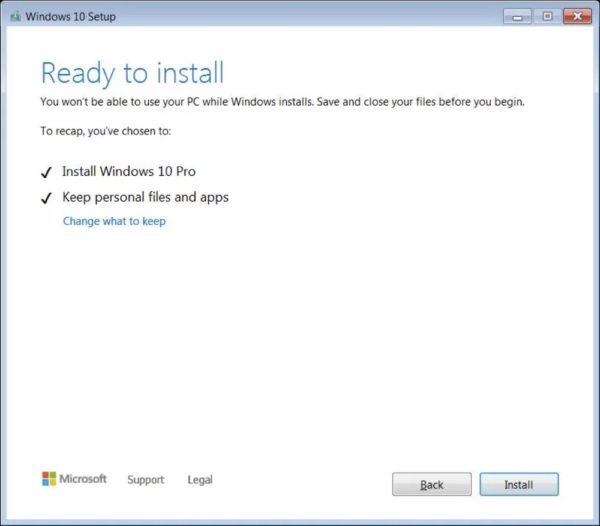
6. เมื่อกดปุ่ม “Install” Windows 10 จะเริ่มทำการติดตั้งลงบนเครื่องของคุณ ซึ่งจะใช้เวลาประมาณหนึ่งและมีการรีสตาร์ทเครื่องหลายครั้ง
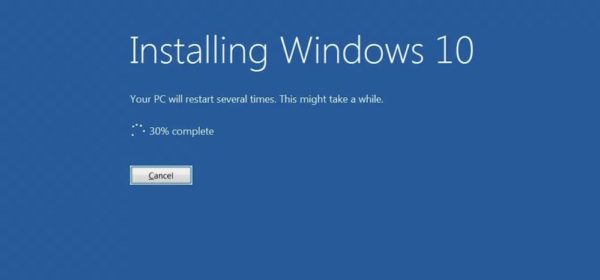
7. หลังจากการติดตั้งเสร็จเรียบร้อย ให้เชื่อมต่อกับอินเทอร์เน็ตแล้วไปที่ “Settings > Windows Update > Activation” เพื่อเริ่มใช้งาน Digital License ของ Windows 10 ในบางกรณีอาจจำเป็นต้องใส่ Product Key ของ Windows 7 หรือ 8.1 ด้วยตนเอง (ต้องเตรียมไว้ด้วยนะจ๊ะ)
หมายเหตุ การอัปเกรดนี้จะใช้ได้เฉพาะ Windows 7 หรือ 8.1 ที่เป็น License แท้เท่านั้น หลังจากอัปเกรดเสร็จแล้ว Digital License ของ Windows 10 จะผูกติดกับเครื่อง คุณสามารถ Clean Install โดยใช้ Media Creation Tool หรือไฟล์ ISO ก็ได้ ซึ่ง Digital License ดังกล่าวจะถูกใช้งานโดยอัตโนมัติ
และการอัพเกรดนั้นจะต้องเป็นลิขสิทธิที่ถูกต้องในระดับเดิม เช่น Windows 7 Home ไปเป็น Windows 10 Home เท่านั้น จะข้ามไปเป็นเวอร์ชั่นสูงกว่าเช่น Pro หรือ Enterprise ไม่ได้นะครับ
ข่าวล่าสุด!
สำหรับผู้ใช้ Windows 10 เวอร์ชัน 1809 (ตุลาคม 2018) รุ่น Home และ Pro กำลังถูกทยอยบังคับ Feature Update เป็นเวอร์ชั่น 1909 โดยอัตโนมัติ โดยไมโครซอฟท์อ้างว่า เพื่อให้ไม่เกิดปัญหากับอัปเดตรายเดือนใหม่ๆ ที่จะออกมาในรอบต่อไป โดยเวอร์ชั่น 1809 จะสิ้นสุดการในบริการในเดือนพฤษภาคม 2020 ทั้งรุ่น Home, Pro, Pro Edition และ Pro for Workstations Edition ซึ่งจะไม่มีการออกอัปเดตอะไรให้อีกต่อไป ทั้งนี้ผู้ใช้งานที่ยังไม่ต้องการอัปเดตจริงๆ จะยังพอมีทางชะลอเวลาด้วยการเข้าไปเมนู Settings > Update & Security > Windows Update > Pause updates for 7 days (หยุดไว้ชั่วคราวได้ครั้งละ 7 วัน สูงสุด 5 ครั้ง)
ที่มาของข่าวและเครดิตรูปภาพ :
- https://www.bleepingcomputer.com/news/microsoft/you-can-still-upgrade-to-windows-10-for-free-heres-how/
- https://www.cnet.com/how-to/upgrade-to-windows-10-free-heres-how/
|
|
|
|
สนับสนุนให้ Easyhome อยู่รับใช้ท่านตลอดไป ด้วยการคลิกแบนเนอร์ไปเยี่ยมผู้สนับสนุนของเราด้วยครับ
|













